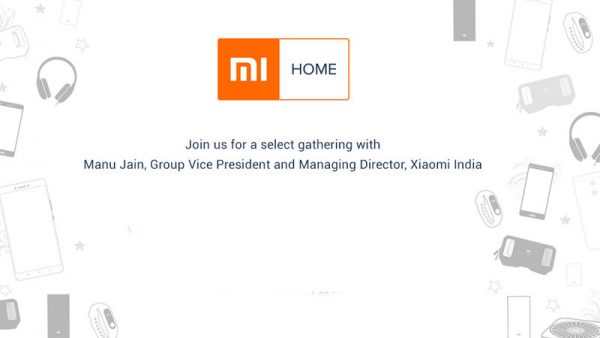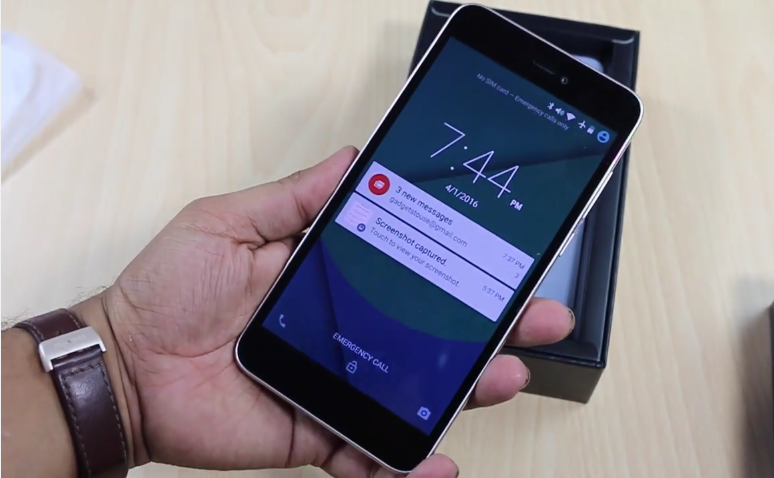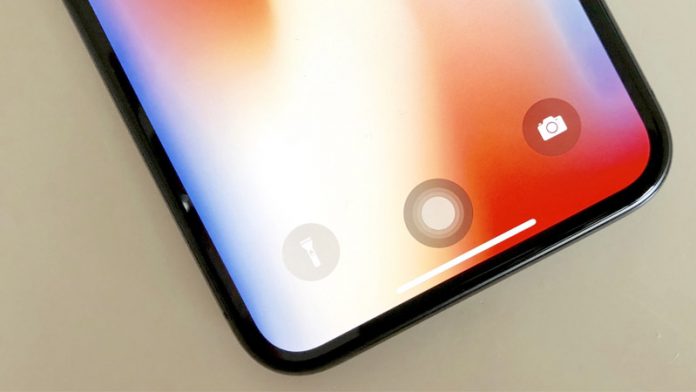Google Chrome menampilkan pop-up yang mengganggu saat kita masuk ke situs web dan itu adalah 'Simpan kata sandi?'. Ini karena Chrome memiliki pengelola kata sandi bawaan untuk membantu Anda kelola semua sandi Anda di Chrome. Namun terkadang saat Anda menggunakan perangkat orang lain dan tidak ingin menyimpan detail login Anda, maka seperti 'Simpan sandi?' pop-up bisa mengganggu. Berikut ini cara Anda dapat menonaktifkan simpan sandi munculan di Chrome.
Juga, baca | Cara Menghapus Detail IsiOtomatis Dari Google Chrome
Nonaktifkan Pop-up “Save Password” di Chrome
Daftar isi
Anda dapat menonaktifkan pop-up simpan kata sandi ini untuk semua situs web satu per satu saat Anda mengunjunginya atau Anda dapat melakukan ini semua sekaligus. Mari kita bahas tentang dua cara secara mendetail.
1. Matikan untuk setiap situs web yang Anda kunjungi
Pertama-tama, Anda dapat mematikan ini untuk setiap situs web saat Anda mengunjungi situs tertentu. Setiap kali Anda masuk ke situs web, Chrome menampilkan munculan dengan 'Simpan sandi?' pesan dan menawarkan dua opsi- 'Simpan' dan 'Tidak Pernah'.

Ketuk 'Tidak pernah' dan hanya itu. Sekarang Google Chrome tidak akan pernah meminta Anda untuk menyimpan kata sandi di situs web itu. Namun, metode ini bukan solusi permanen, jadi kami akan memberi tahu Anda perbaikan di mana Anda dapat menonaktifkan ini untuk semua situs web.
2. Nonaktifkan 'Simpan Kata Sandi' untuk semua situs web
Kami memberi tahu di sini cara untuk menonaktifkan fitur ini di Chrome untuk Windows, Mac, Android, dan iPhone. Langkah-langkahnya sedikit berbeda untuk masing-masing.
Di Desktop
Anda dapat menonaktifkan pop-up 'Simpan Sandi' untuk semua situs web dari Pengaturan di Chrome untuk Windows dan Mac. Begini caranya:
- Buka Chrome di PC Anda, klik ikon profil Anda di sisi kanan toolbar.

- Klik tombol kata sandi (ikon kunci) di bawah id email Anda dan itu akan membawa Anda ke halaman kata sandi di pengaturan.
- Di sini, Anda akan melihat opsi 'Tawarkan untuk Menyimpan Kata Sandi', matikan sakelar di sebelahnya dan hanya itu.

Google Chrome tidak akan pernah meminta Anda untuk menyimpan sandi lagi dan itu akan menonaktifkan pop-up untuk semua situs web. Anda sandi yang disimpan di Chrome , bagaimanapun, akan aman.
Di Android
Di Android, pop-up 'Simpan Kata Sandi' muncul di bagian bawah layar Anda. Di sini sekali lagi, itu dapat dimatikan dari Pengaturan. Mari tahu, caranya:



- Buka aplikasi Chrome di Android Anda dan ketuk ikon tiga titik dari bilah alat atas.
- Buka 'Sandi' dan nonaktifkan sakelar di sebelah opsi 'Simpan Sandi'.
Chrome sekarang akan berhenti meminta Anda untuk menyimpan nama pengguna dan sandi di ponsel Anda.
cara menghapus gambar akun google
Di iPhone / iPad
Langkah-langkah untuk menonaktifkan pop-up simpan kata sandi berbeda untuk iPhone dan iPad. Berikut cara melakukannya di sana:
Buka aplikasi Chrome dan ketuk ikon menu tiga titik dari sudut kanan bawah. Ketuk 'Pengaturan', buka 'Kata Sandi' dan matikan opsi 'Simpan Kata Sandi'.
Apa yang terjadi jika Anda menyimpan sandi di Chrome?
Saat Anda menyimpan kata sandi untuk situs web baru, browser web akan menyimpan nama pengguna dan kata sandi Anda. Selain itu, itu juga akan disinkronkan antara perangkat yang ditautkan ke Akun Google yang masuk di Chrome.
Juga, baca | Cara Menghapus Kata Sandi Tersimpan Dari Google Chrome
Ini adalah beberapa tip untuk menyimpan detail login Anda agar tidak bocor. Menggunakan salah satu cara Anda dapat menghentikan Google Chrome meminta untuk menyimpan sandi. Pengelola Kata Sandi di Chrome adalah fitur hebat, yang sekarang memungkinkan Anda periksa apakah kata sandi Anda bocor.
Untuk tip dan trik lainnya, pantau terus!
Komentar FacebookAnda juga dapat mengikuti kami untuk berita teknologi instan di berita Google atau untuk tips dan trik, review smartphone & gadget, gabung GadgetToUse Telegram Group atau untuk berlangganan video ulasan terbaru GadgetToUse Youtube Channel.